看模型看序列帧看一切,无需导入点击即看的资产管理软件 Aalab Found
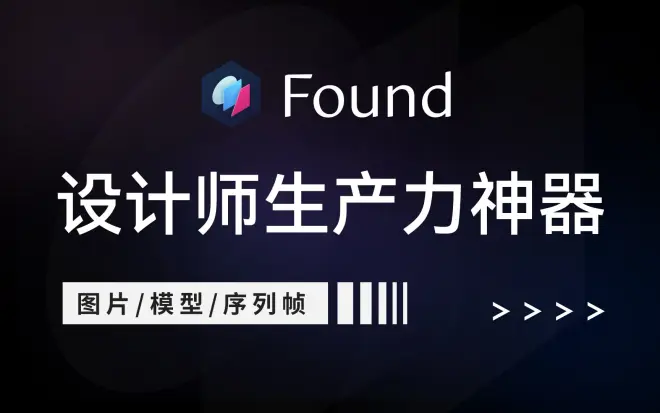
● 中文名叫纷得,英文名叫 found 就是找到的意思。软件设计上是以一个资源管理器的形式展开的,分为左中右三块区域,左边是卷展栏,上面是目录,中间是快速访问,可以把常用的文件夹钉在这里。下面是一个独特的功能叫做收集。中间的面板是主浏览区 跟浏览器一样,是多标签页的。右边是预览面板
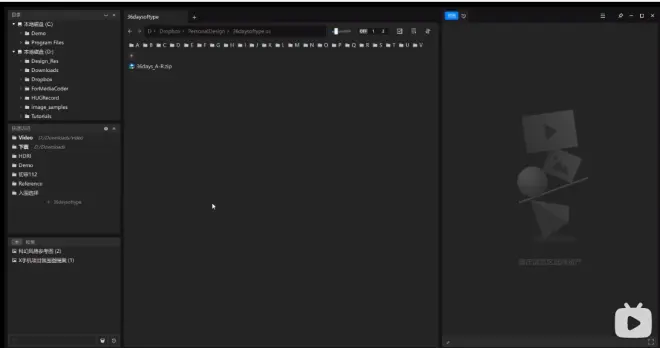
● 一、左上角的目录面板
● 右侧有一个小眼睛图标,这个实际上是从 AE 的图层隐藏获得灵感。点击一下,睁开眼睛可以看到实际上是有很多的目录被隐藏起来。
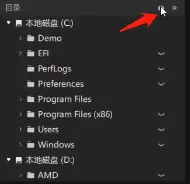
● 可以对不需要的目录点一下旁边的小眼睛,然后再点击上面的小眼睛。就会把可能从来不会在Found 里面访问的文件夹,全部给隐藏起来了
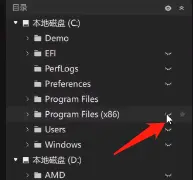
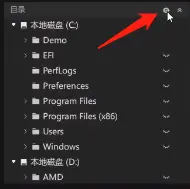
● 二、中间的快速访问
● 可以理解为一个收藏夹,可以把你常用的各种类型的文件夹,比如自己买的各种贴图的素材包,也可以把最近项目的文件夹放到这里,甚至是微信的接收缓存文件夹放到这里来
● 点击加号可以直接把当前正在浏览的文件夹放到这里来。
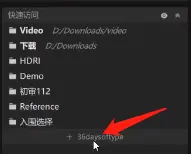
● 除了同样具备隐藏功能外,还可以右键点击一个文件夹修改备注名。修改完成之后只会影响在这里的显示名字,并不会真的修改文件夹名字 所以不用担心
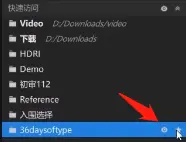
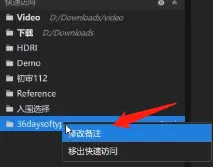
● 暂时用不到了目录区域,所以可以先折叠起来
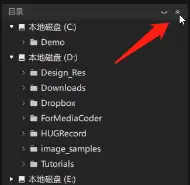

● 三、中央的浏览区
● 先新建一个标签页,然后切换到Demo(演示)
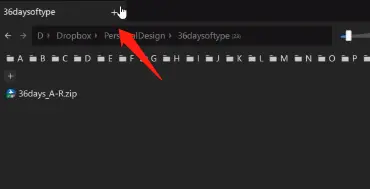
● Found如何能够提升数字资产管理的效率。
● 1)文件夹和其他的图标都非常的小。但是当浏览的文件夹里面包含有数字资产的时候,里面全都是图片,会发现图片采用了很大的缩略图来显示,
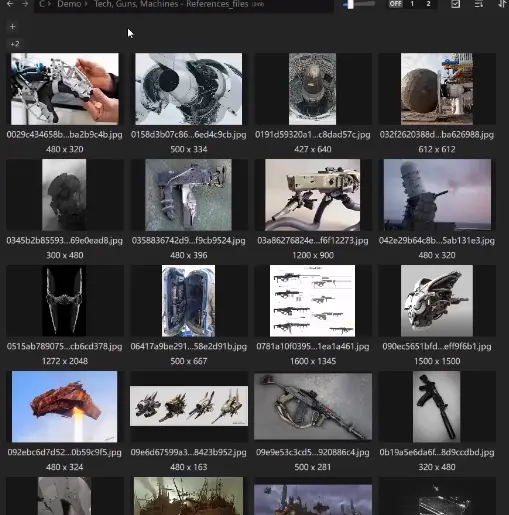
● 并且可以调整缩略图的大小。在Found里只有可以被预览的数字资产 才会拥有缩略图
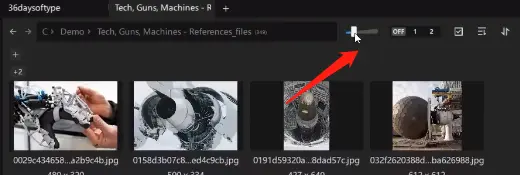
● 常规的文件夹,还有比如压缩包之类的非视觉类资产,只会显示小图标和名称,也不会受到缩放的控制
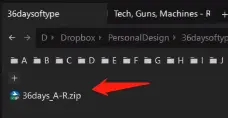
● 四、常规功能(本地资产的查看和查找)
● 1)第一项控制 要显示什么样的信息

● 2)第二项除了常规排序之外,还可以使用按照颜色来进行排序
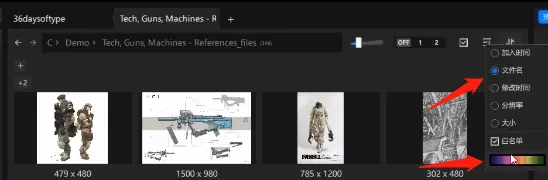
● 3)第三项是逆序排序,就是把当前的排列顺序直接逆转。

● 4)资产预览,
● 选中一张图片,可以在右边的预览面板直接进行查看。而下方的颜色栏会分析出这张图片的所有主要信息,点击一下颜色数据,就可以把颜色信息复制到剪贴板
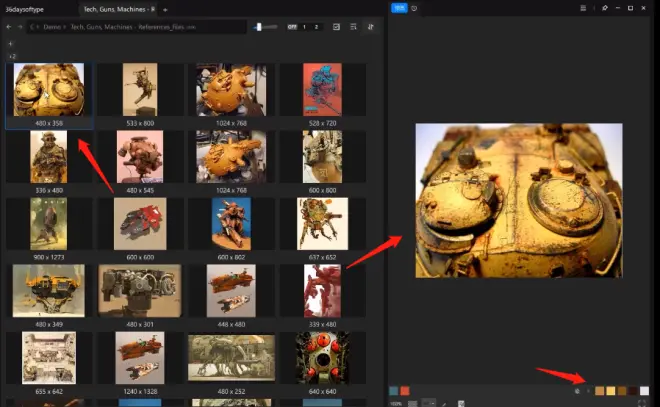
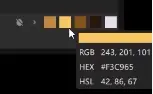
● 可以复制之后直接发送
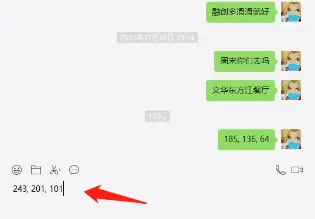
● 同时取色器是可以全屏幕空间内取色的,用来获取屏幕范围内任意点的颜色信息,然后会暂存到颜色栏
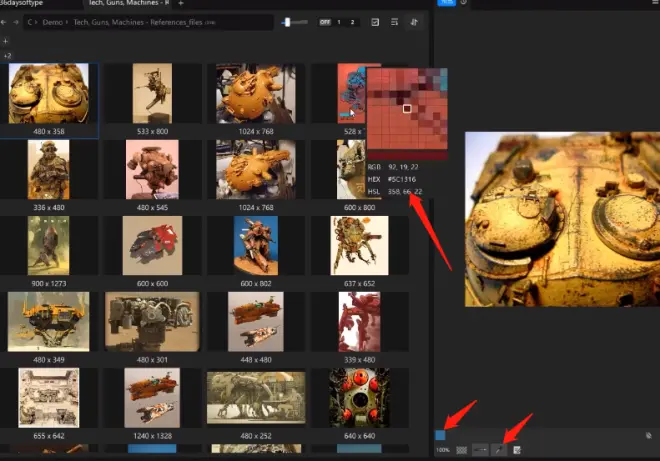
● 5)参考图
● 选中一张图片按住鼠标中间的同时往外拽,可以直接拖出来一张悬浮图。那么可以把这张图片放在屏幕任意位置进行参考。可以对图片进行缩放,
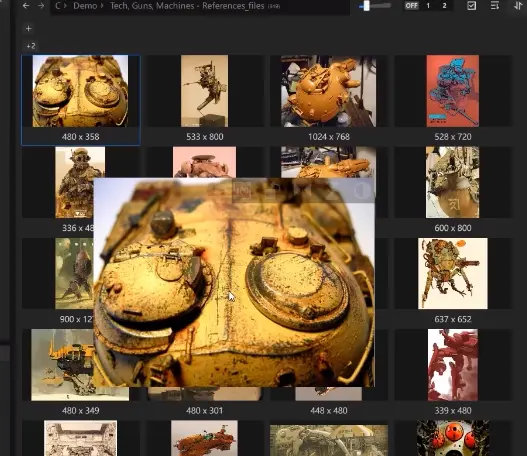
● 镜像
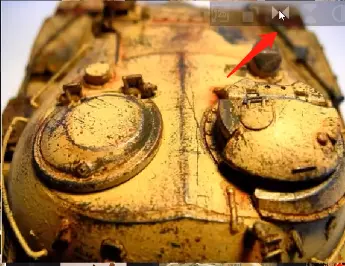
● 对调

● 也可以改为黑白看一下它的这个明度信息
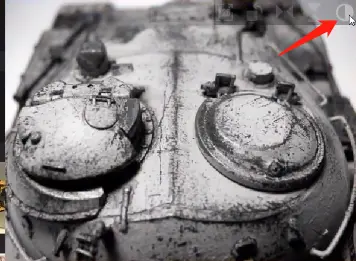
● 如果觉得这张参考图比较满足需求,可以右键点击选择复制图像,然后粘贴 就会把这样已经处理过的图片发送出去。除了常规的 JPEG PNG 之类图片之外,软件也支持查看 row 和 dng PSD 等格式
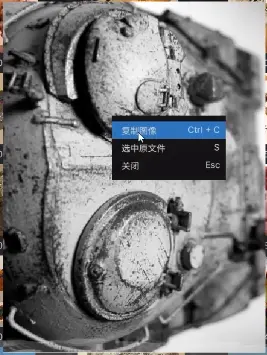
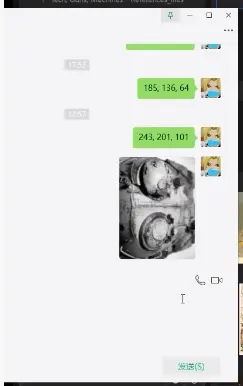
● 6)视频预览
● 当鼠标指针在视频的缩略图上方划过的时候,可以快速预览到视频的大致内容,在为项目提案快速寻找某个参考分镜的时候会非常的有用
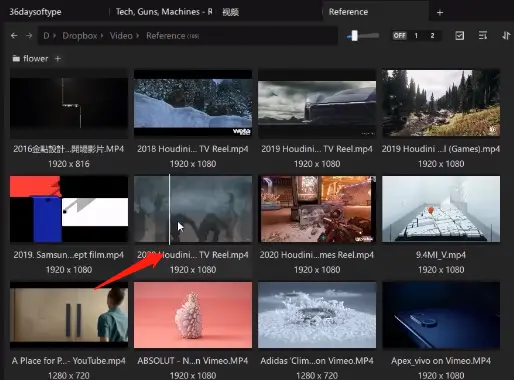
● 中间浏览区选中视频,点击右侧预览区 任意位置就可以开始播放。左右横拖鼠标可以直接控制时间轴
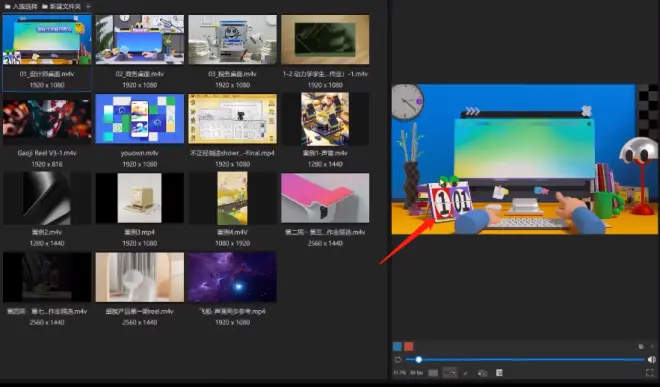
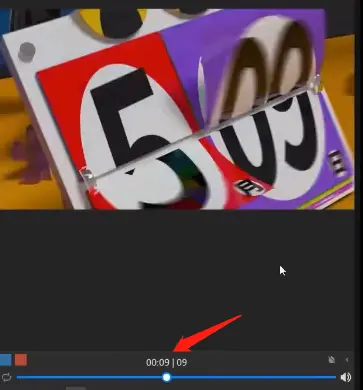
● 鼠标中键可以最大化视频,同时你也可以用中键随意进行缩放来查看画面中的细节部分
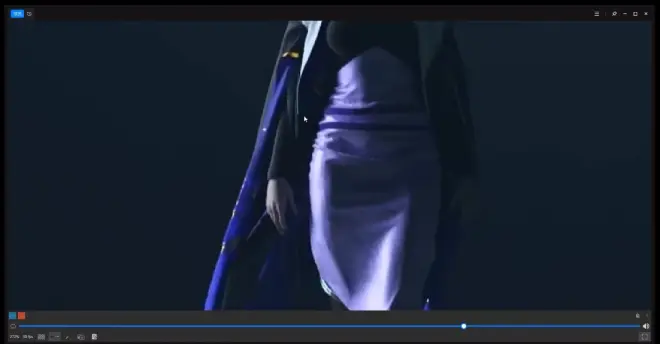
● 在 Found 里可以精确拖动时间轴,以及除了支持盲托控制之外。也可以使用键盘的左右方向键来逐帧查看画面
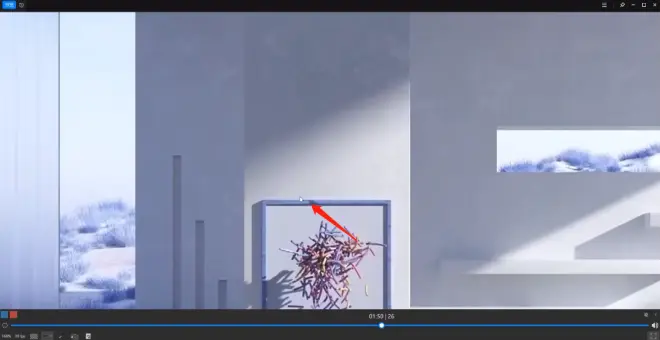
● 如果对着画面按住鼠标中间不放,则可以直接创建出一张悬浮图。在想要从视频里拿画面临时放在屏幕上,当参考的时候会变得非常有用
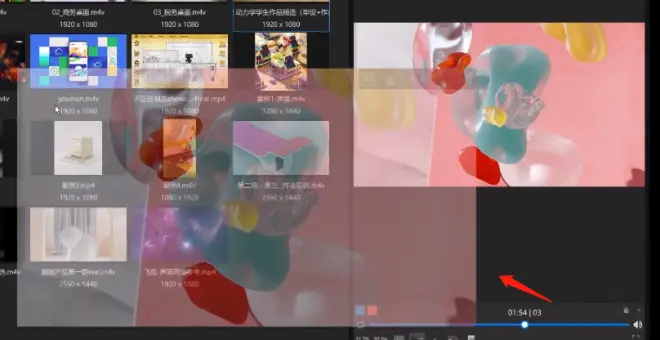
● 发送当前画面给别人很简单:只要对着画面按住鼠标左键,然后拖到对话窗口,就可以直接把这张图片发送出去。这个功能在拉片的时候也非常好用
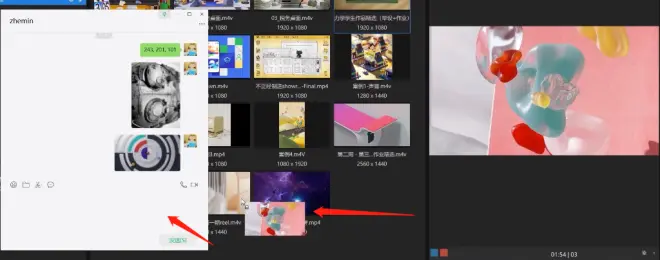
● 比如创建一个新的收集就叫做拉片。在安装放Found时 会提示选择一个用来存储数据库和缓存的目录。收集是基于Found自身的数据库系统量身打造的一个功能,并不是一个真正的文件夹,可以理解为虚拟的文件夹
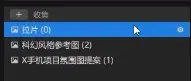
● 想要把这张画面存下来,只要摁住然后把它拖到中央区域。这个功能就会使得拉片前所未有的高效
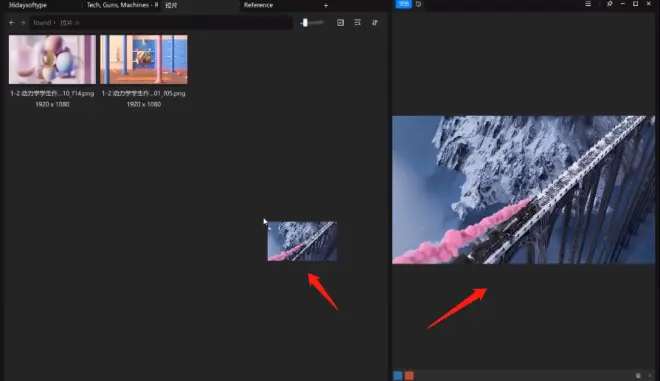
● 而如果对着视频缩略图,按住鼠标中键,就可以查看到这个视频文件的各种详细信息
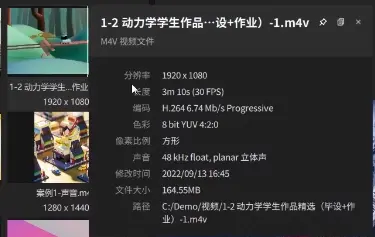
● 7)三维模型预览
● 选中模型就可以在右边直接查看这个模型
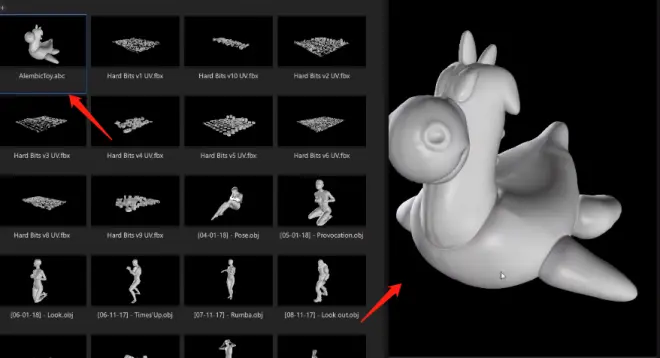
● 同时也可以检查这个模型的线框以及 UV 等信息
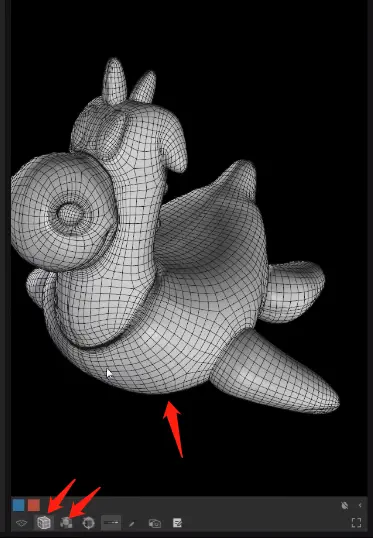
● 选中模型 按住鼠标中键,就可以查看模型本身的点线面等等 以及附带的属性之类的相关信息
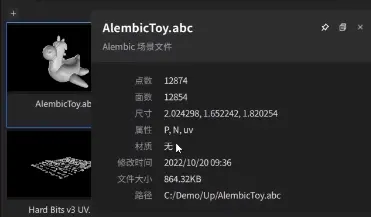
● 甚至可以 右键在预览面板这里直接创建一张悬浮图
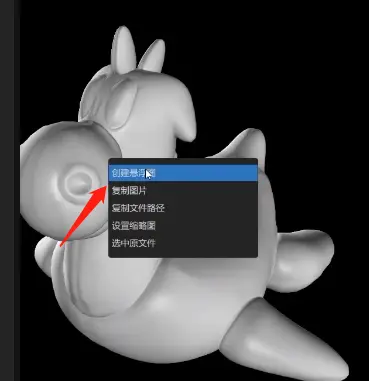
● 8)HDR文件预览
● 选中图片,就可以在右边 查看HDR
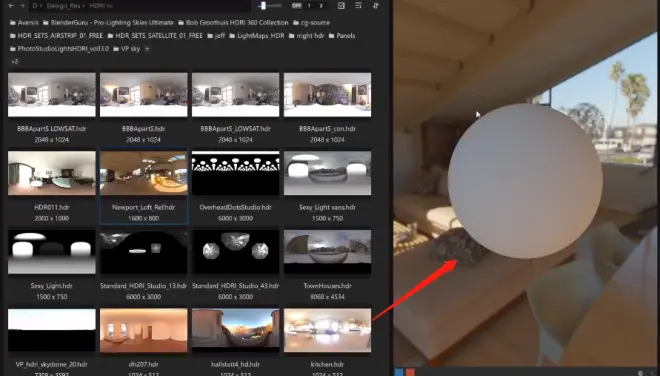
● 如果HDR 有冷暖色调区分的,摁住球体上的画面位置可以来回切换,是慢反射还是全反射
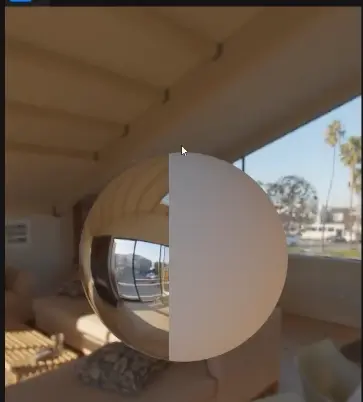
● 9)文件展开
● 收集的 HDR 图都是从过去不同时间和不同来源里面收集的,所以就存在有很多的不同的子文件夹
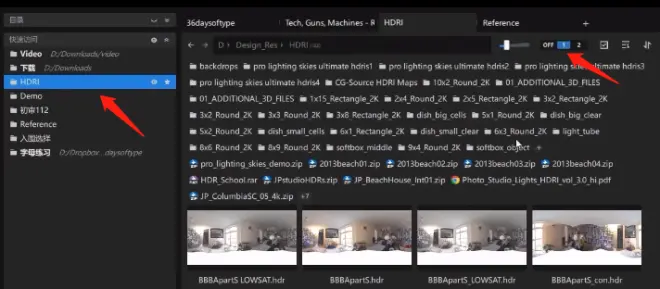
● 只要点击一下这里,那么所有的当前文件夹里面内容会全部拉到同一个画面上。能够一眼看穿所有这些文件夹
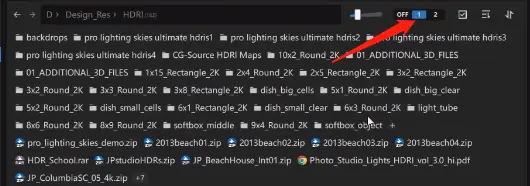
● 还可以展开两级,再看到子文件夹里面的所有内容
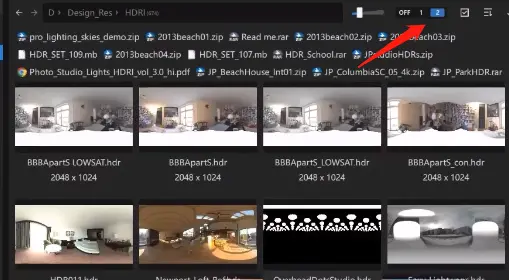
● 如果熟练使用这个功能的话,会发现能够极大的提升查找资产的效率。以前只能够一个文件夹点进去看,而现在只要展开就可以一瞬间看到所有文件夹里面的所有内容。
● 10)善解人意的小功能
● 比如8k分辨率之类的超级大图,想用在项目里总是会很困难,当成贴图也很耗资源。这时候只要右键点击一下选择降低分辨率,然后点击创建2k版本,那么就会生成一张2k分辨率的贴图放
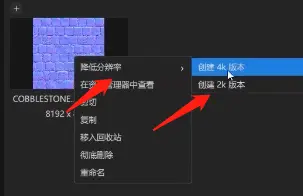
● Found也可以直接用来查看和播放序列帧
● 这个文件夹里面是有200多张不同的单帧图像
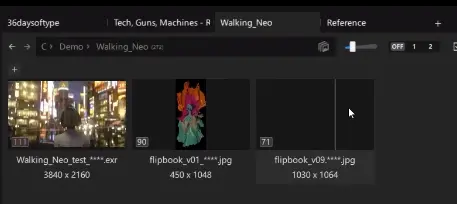
● 进入一个文件夹的时候,这些文件会被识别为不同的序列帧
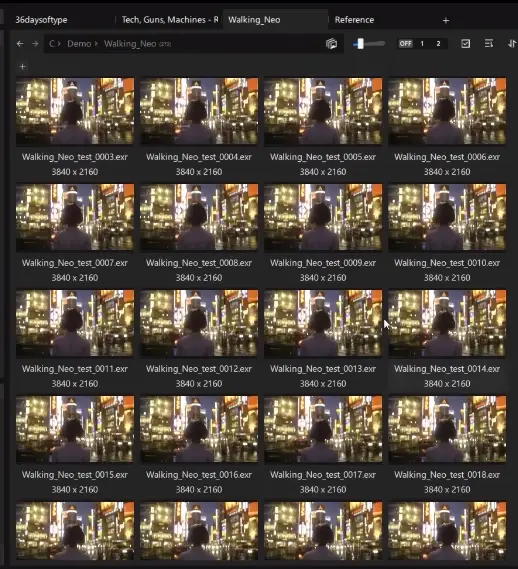
● 一点击就可以在预览面板里面立马开始播放,所有的操作和视频一样
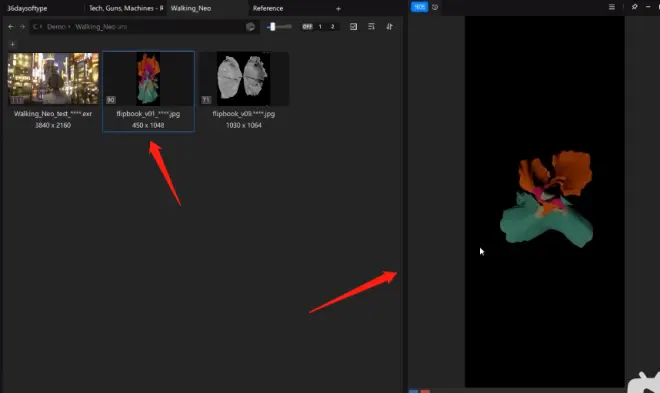
● 序列命名里有下划线_字符的才会被识别为序列帧 否则就会显示分开的图片列表
● 同时也可以打开循环来实现预览的循环播放
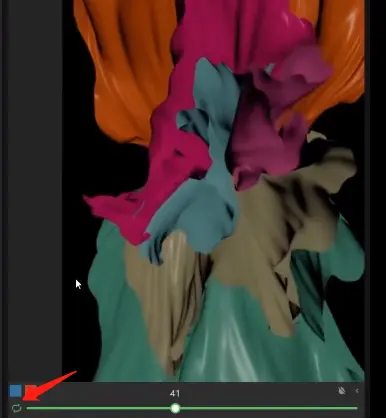
● 时间轴这里会有红色的部分,这实际上是代表了 当前这组序列帧里面存在对应的缺帧情况
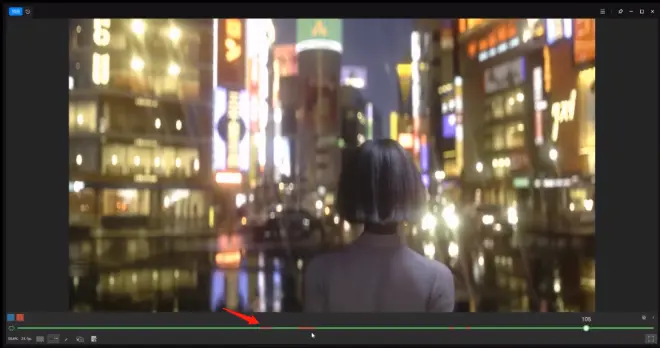
● 如果对着序列帧按住鼠标中键的时候,会发现放的帮我们除了分析出了 ESR 本身的一些信息,比如说它的色彩空间,然后它的图层信息、它的压缩方式以及所有的序列帧加起来总大小之外,还会告诉帧的范围是有多少帧到多少帧开始 以及中间丢失了多少帧
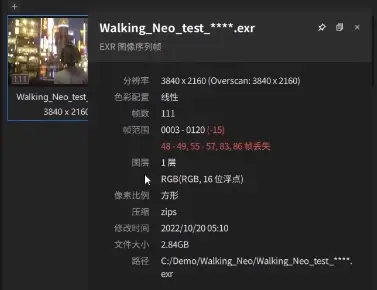
● 序列帧转视频(MP4格式)
● 只要右键点击一个序列帧,然后选择转换为 MP4 就会直接生成一个对应的 MP4文件。然后就可以直接把视频拖拽到聊天窗口里面 发送给客户了
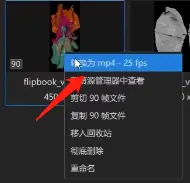
● 自动测试好了所有的参数,完全不需要手动调整任何数值
● 快速搜索
● 按住 TAB 键 可以调起放的快速搜索功能,直接输入要找的文件,只要被Found访问过了就能够迅速找到
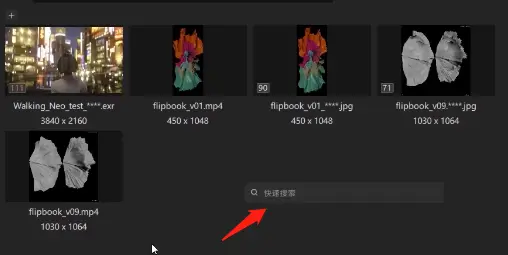
● 五、收集功能
● 收集可以被理解为一个虚拟文件夹,它的作用是对 电脑上已经存在的任何视觉资产进行重新的归类。放进一个收集里的资产可以来源于 电脑上的任何目录, 可以按照你设想的任何需求来使用收集
● 比如说可以用来为新的项目整理创意图和参考图,比如叫做某某手机氛围图提案,也可以用来归类不同风格的资产,比如叫抽象风格参考,也可以把 电脑里面散落各处,甚至各个项目里面用过的零散来贴图模型、资源 HDR 等等统一塞进来
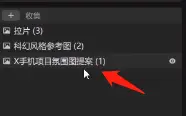
● 同一个资产文件可以同时属于多个不同的收集功能,完全基于Found数据库来记录和整理你的资产,同时完全不会去修改原始的文件的位置和相关信息。而你在收集里面删除掉来源于其他目录资产的时候,也不会删除原始文件,将任何的资产导入到收集里面,也完全没有任何延迟,Found会在数据库里面添加一条对应的记录,更不会愚蠢地将原始文件多复制一份导到软件里面。所以完全不需要担心硬盘空间的问题
● 比如之前受到邀请作为Youown的评委,要在投稿之中找到我觉得还不错的作品。当时拿到的文件夹其实就是这样的一个文件夹,除了视频序号之外,没有任何的相关信息,作者都是匿名的,但是我被要求从其中选出20个还不错作品
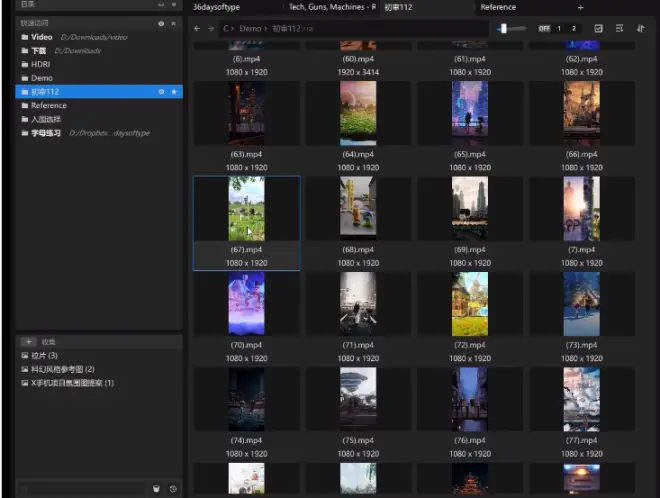
● 这时候就可以把一个视频拖拽到加号部分,创建一个新的收集
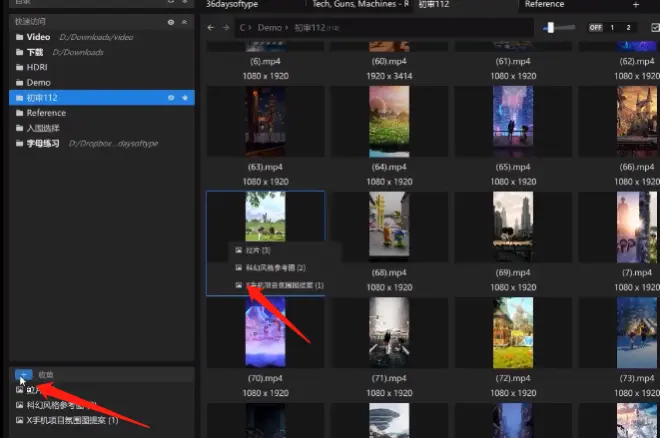
● 我们来重命名收集为 selection ,比如说我觉得这个视频质量也非常好,渲染和色彩都很好看,很喜欢。这时候只要摁住它往下轻轻拖拽,然后就可以放到 selection 里面,那么它就会被自动纳入到我们刚才创建的收集里。当然如果你愿意拖动到屏幕左下角的范围里,直接放上去也是可以的
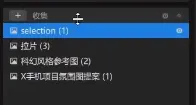
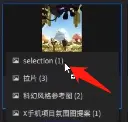
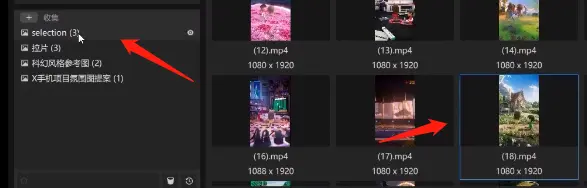
● 有的朋友就是不喜欢到处建文件夹,想要有一个统一的地方 能够把任何视觉相关的东西丢进去。虽然收集并不是为了取代文件夹,但对于这类朋友,完全可以把收集按照喜欢的方式去使用。和之前演示拉片功能一样,当收集的资产来源不是电脑里面已经存在的数据的时候,Found会将这类外部临时获取的数据放到你安装软件时指定的那个目录。
● 比如如果你现在剪贴板里面有一张截图,那么你直接Ctrl V 就可以放进收集里面,这样就不再需要关心这些资产究竟存放在哪里
● 同时除了桌面软件之外,也相应做浏览器插件。
● 比如在浏览任何一个网站的时候,看到有一张自己觉得比较不错的图片,想要作为临时参考,只要摁住图片往上一拖,就会直接创建一张悬浮图。这张悬浮图是不一定依赖于浏览器的。所以哪怕你关闭了浏览浏览器,它仍然可以正常显示
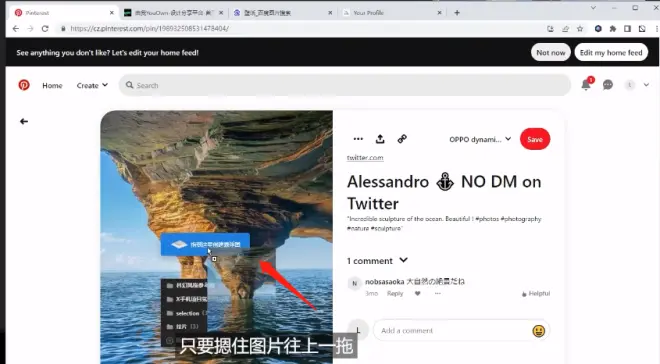
● 如果你想要把它找到了好看的参考图,比如说这一张风景照 要加入到软件里面也很简单,只要摁住它然后往下拖拽的时候。比如我们再新建一个收集就要做 landscape, 那么就可以在放的收集里面看到刚才保存下来这张图片
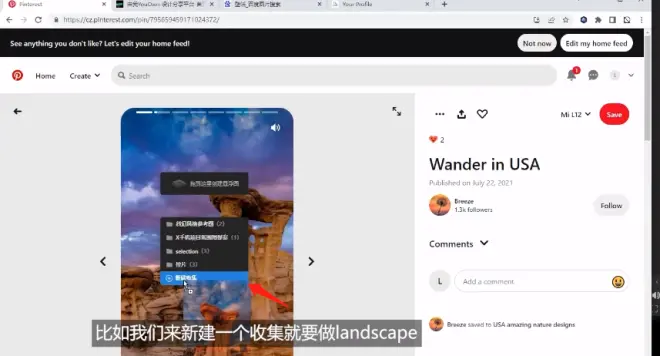
● 只要在支持的网站里面,你都可以随意拖动图片来创建收集

